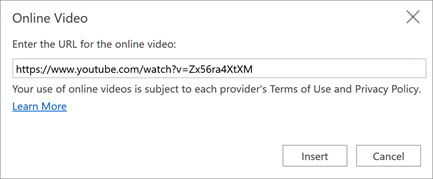Dodajanje besedila
-
Izberite znotraj označbe mesta besedila in začnite tipkati.
-
Če želite dodati oznake vrstic besedila, premaknite kazalec v vrstico besedila in na zavihku Osnovno izberite slog oznake v skupini Odstavek.
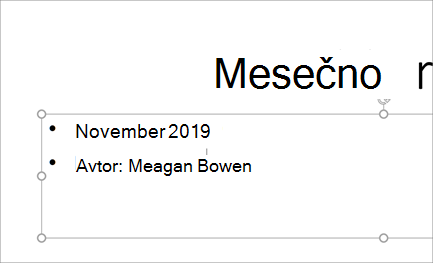
Vstavljanje slik
-
Izberite mesto, kamor želite vstaviti sliko na diapozitiv.
-
Izberite Vstavi > Slike in kje najdete sliko: Ta naprava, OneDrive ali Slike Bing.
-
V pogovornem oknu, ki se odpre, poiščite sliko, ki jo želite vstaviti, tapnite to sliko in nato Vstavi.
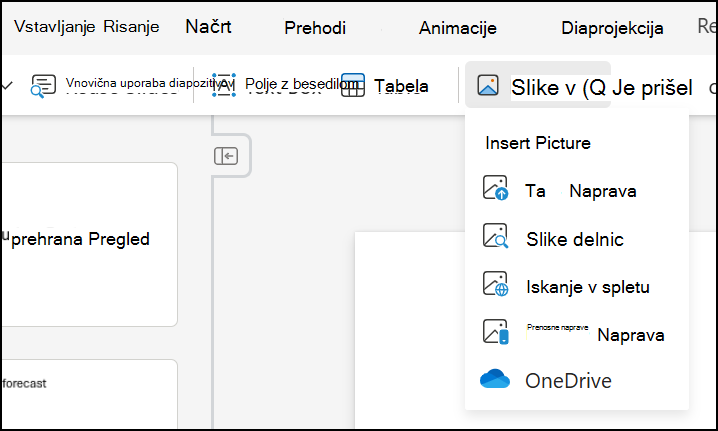
Vstavljanje oblik, ikon in grafike SmartArt
Na zavihku Vstavljanje lahko dodate na diapozitive vizualno privlačno sliko.
-
Izberite Vstavi > oblike in na spustnem seznamu izberite obliko.
-
Izberite > ikone in na spustnem seznamu izberite ikono.
-
Izberite Vstavi > SmartArt in v galeriji tapnite postavitev želene grafike SmartArt.

Vstavljanje videoposnetkov
-
V spletnem brskalniku poiščite želeni videoposnetek.
-
Če želite spletni videoposnetek, kopirajte URL spletne strani iz naslovne vrstice brskalnika.
-
Preklopite nazaj v PowerPoint in izberite diapozitiv, kamor želite vstaviti videoposnetek.
-
Na zavihku Vstavljanje na traku izberite Spletni videoposnetek.
-
V pogovorno okno Spletni videoposnetek prilepite URL, ki ste ga kopirali v 2. koraku.
-
Izberite Vstavljanje.